一、设置虚拟机的硬件属性
1、选择[自定义]安装
2、通过Workstation 15.x 版本兼容性安装
3、选择[稍后安装操作系统]
4、选择操作系统版本
5、为虚拟机命名并选择安装位置
6、根据所需选择处理器数量
不可超过物理机实际处理器数量限制
7、设定虚拟机内存
8、选择网络类型
9、选择I/O控制器类型
10、选择磁盘类型
11、创建新磁盘
12、设定磁盘容量
13、指定磁盘文件
14、选择[自定义硬件]
![选择[自定义硬件]](https://www.asfor.cn/usr/uploads/2020/09/1074633429.png)
15、选择虚拟机镜像
16、完成虚拟机的硬件设定
二、系统安装
1、开启虚拟机
2、选择第一个Install选项并回车
3、选择安装时的语言
4、设定时区(选择上海时区)
5、根据图示选择相关配置(分区等)进行修改
6、安装时选择设定root用户密码
7、等待安装后点击Reboot即可重启使用RHEL7系统
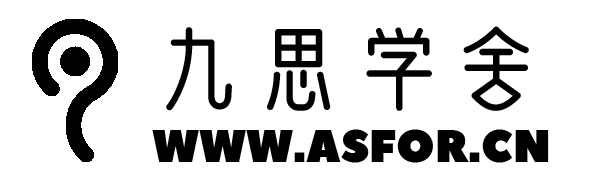

2 comments
建议在揭露问题时提供建设性解决方案。
满世界在找,终于找到了